Github 소개
- 형상관리
- 내부 리스트 버전관리
- Git 과 Github 는 다르다 (Git은 Git-scm 홈페이지에서 다운받아서 사용)
Git Bash 방법 vs 이클립스 연동 방법
- Tool만 다를 뿐, 목적은 같다.
- Git Bash 방법은 순전히 명령어로만 이루어져있고
- 이클립스 방법은 윈도우 상에서 편하게 관리할 수 있도록 이클립스에서 제공된 것
구조
- 집 컴퓨터, 바깥 컴퓨터, Github 세 가지가 있다. (협업이 아닌 개인 작업이라 가정)
1. 집 컴퓨터 : 로컬 저장소1
2. 바깥 컴퓨터 : 로컬 저장소2
3. Github 클라우드 : 원격 저장소
- 단계별 작업
1단계. 로컬1 -> github 로 Push (깡통 만든 후 진행)
2단계. github -> 로컬2 로 pull
3단계. 로컬2 에서 코드 수정 후 github 로 push
4단계. github -> 로컬1로 다시 pull (merge, Fetch)
** 여기서 깡통은 repository(레파지토리)임. 앞으로 repo 라고 칭함
1단계. 로컬1 -> github 로 Push
1. Repository (저장소) 만들기
깃허브 홈페이지 로그인 후 사이트 우측 상단에 있는 '+' 기호를 클릭하여 Repository를 만들 수 있다.

프로젝트 이름, 설명, 공개 유무 그리고 초기설정을 할 수 있다.

Java-Practice 라는 repo가 생성된 것을 확인할 수 있다.

2. Git Repository와 Git Staging 창 띄우기
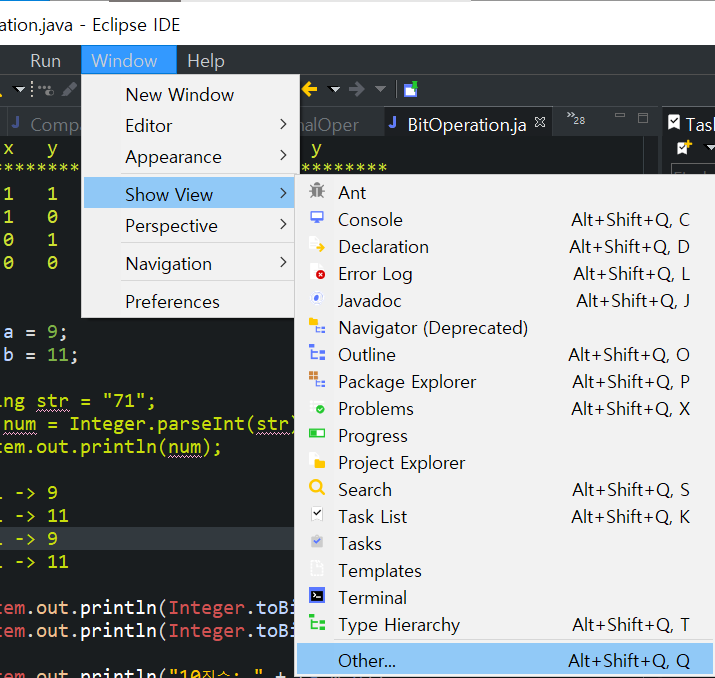


3. 내 폴더 안에 repo 만들기
자바 프로젝트 이름에 커서 > 우클릭 > Team > Sharing Project...
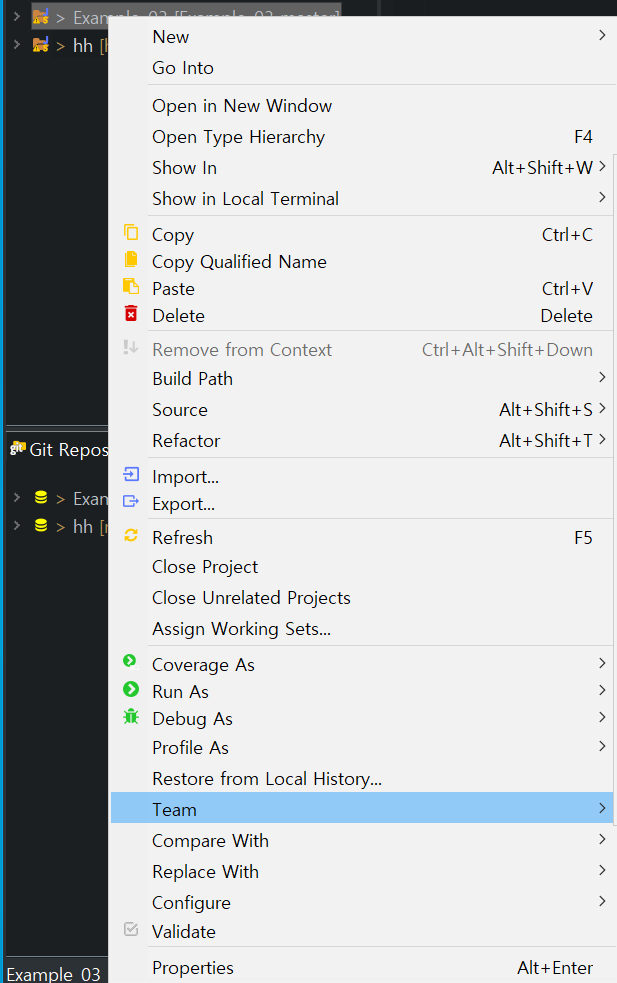
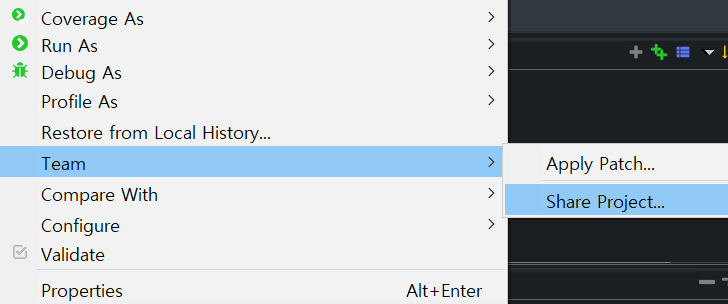


Use or create repository ~ 를 체크하고 Create Repository 클릭 -> 폴더 내에 .git 이 생긴 것을 확인

프로젝트명 옆에 노랑 글씨로 ~master 가 추가되었다.

- 지금까지 한 작업 : 로컬저장소1 과 원격저장소에 각각 깡통 하나씩 만듬
4. Commit and Push

Unstaged Changes 에 있는 파일들을 '++' 버튼을 눌러서 Staged Changes 로 옮겨준다.

Git Repositories > Remotes > Create Remote...

Remote 이름 작성 > Configure fetch 옵션에 체크 > Create

Change... 클릭
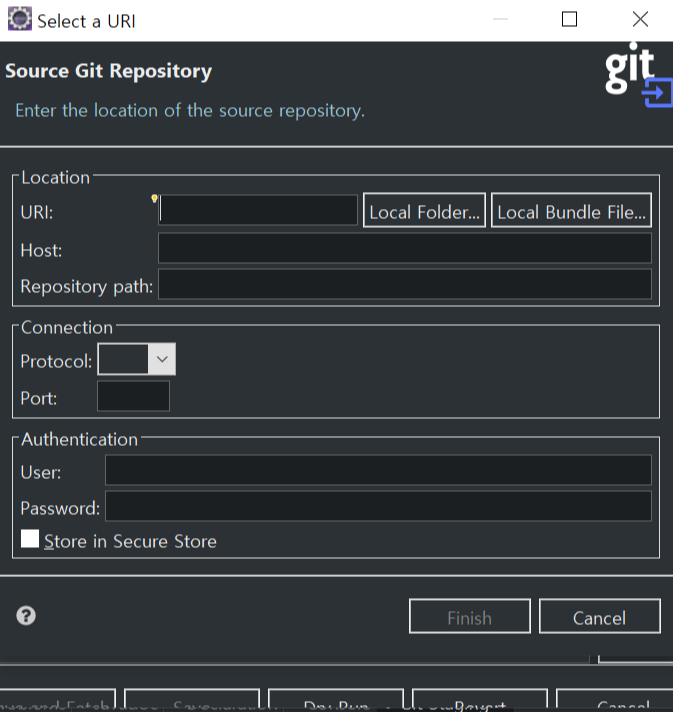
웹에서 해당 Repository URI 경로 복사해오기 > 아이디, 비밀번호 입력 >Finish

Save 클릭
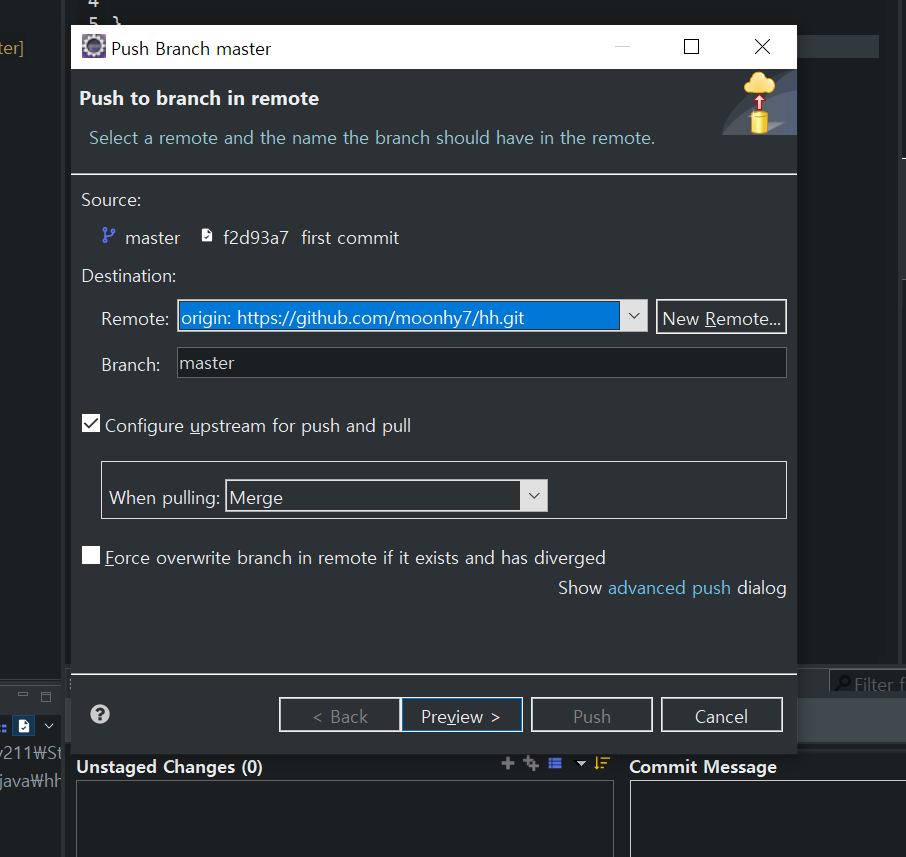
Remotes : origin: https://github.com/아이디/레파지토리이름.git경로 확인
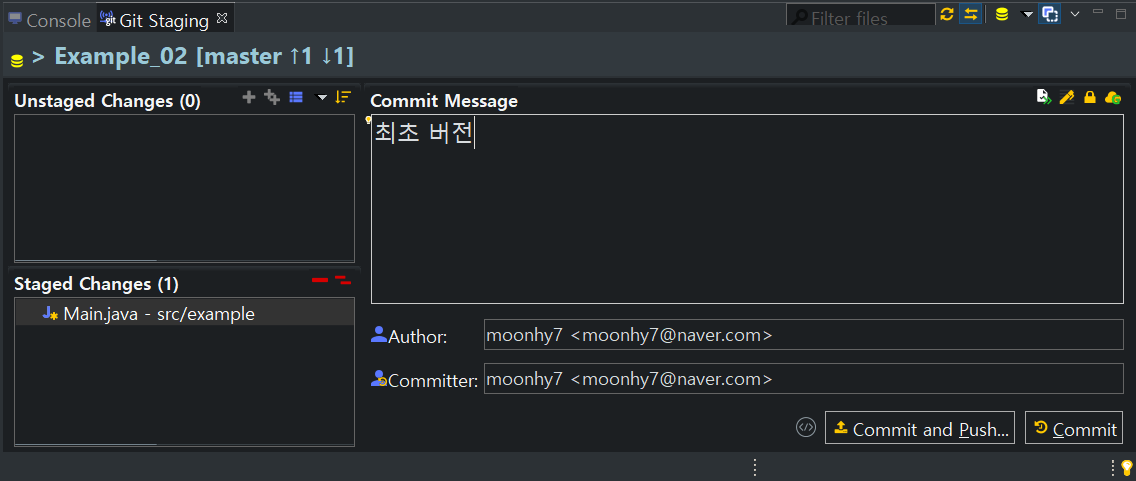
Unstaged Change 의 파일 중 커밋 대상을 Staged Changes 에 옮기고 커밋 메세지 작성

Preview > Push > Close
깃허브 홈페이지 새로고침 > 파일 올라간거 확인
'⚙️ 4. 개발도구 > 4-1 Git' 카테고리의 다른 글
| [Github] 하나의 repository에 여러 프로젝트 올리기 및 can't connect to any URI ~ 에러 해결법 (0) | 2021.07.29 |
|---|---|
| [Github 연동] Eclipse 연동하기 - Pull (0) | 2021.07.28 |
| [Github 꾸미기] Github 프로필 작성(Markdown 사용) 및 소스코드 공유 (0) | 2021.07.26 |
| [Github 튜토리얼] Git Bash 명령어 및 브랜치(Branch) 정리 (0) | 2021.07.26 |
| [Github 튜토리얼] Github 소개 및 Git Bash를 이용하여 커밋하는 방법 정리 (0) | 2021.07.26 |




댓글